iPhone 상단의 상태 표시 줄이 사라졌고 어디로 갔는지 모릅니다! 이제 사용중인 서비스의 양, 현재 시간 또는 iPhone에 남아있는 배터리 수명을 확인할 수 없습니다. 이 기사에서 iPhone 상태 표시 줄이없는 이유를 설명하고이 문제를 영원히 해결하는 방법을 보여 드리겠습니다. !
이 기사의 영감은 당사의 회원 인 Jamaica K.L.의 질문에서 비롯됩니다. 11,000 명 이상의 사람들이 iPhone에 대한 도움을받는 Facebook 그룹 . 아직 회원이 아니시면 가입을 권장합니다!
내 iPhone 상태 표시 줄이없는 이유는 무엇입니까?
사소한 소프트웨어 결함으로 인해 iPhone 상태 표시 줄이 사라졌습니다. 아래 단계는 문제 해결에 도움이되는 몇 가지 소프트웨어 문제 해결 단계를 안내합니다.
누락 된 iPhone 상태 표시 줄을 수정하는 방법
99 %의 경우 iPhone을 다시 시작하면이 문제가 해결됩니다. . iPhone 8 및 이전 버전에서는 디스플레이에 '슬라이드하여 전원 끄기'라는 단어가 나타날 때까지 전원 버튼을 길게 누릅니다. 그런 다음 전원 아이콘을 왼쪽에서 오른쪽으로 스 와이프하여 iPhone을 끕니다. 15 초 정도 기다린 다음 전원 버튼을 다시 길게 누르고 Apple 로고가 나타나면 손을 뗍니다.
iPhone X 이상을 사용하는 경우 디스플레이에 전원 슬라이더와 '슬라이드하여 전원 끄기'가 나타날 때까지 측면 버튼과 볼륨 버튼을 길게 누릅니다. 전원 아이콘을 화면 왼쪽에서 오른쪽으로 스 와이프하여 iPhone을 끕니다. 15 초 정도 기다린 다음 측면 버튼을 길게 눌러 iPhone X을 다시 켭니다.
내 iPhone 상태 표시 줄이 계속 사라집니다!
때때로 상태 표시 줄이 계속해서 사라지는 경우가 있는데, 이는 더 깊은 소프트웨어 문제의 표시 일 수 있습니다. iPhone이 사라질 때마다 다시 시작하지 않고 아래 두 단계에 따라이 문제를 완전히 제거하십시오!
소프트웨어 업데이트 확인
iPhone에서 실행중인 iOS 버전의 문제로 인해 iPhone 상태 표시 줄이 계속 사라질 수 있습니다. 이와 같은 소프트웨어 결함은 일반적으로 후속 소프트웨어 업데이트에서 수정되므로 다음으로 이동하여 iOS 업데이트를 찾는 것이 좋습니다. 설정-> 일반-> 소프트웨어 업데이트 .
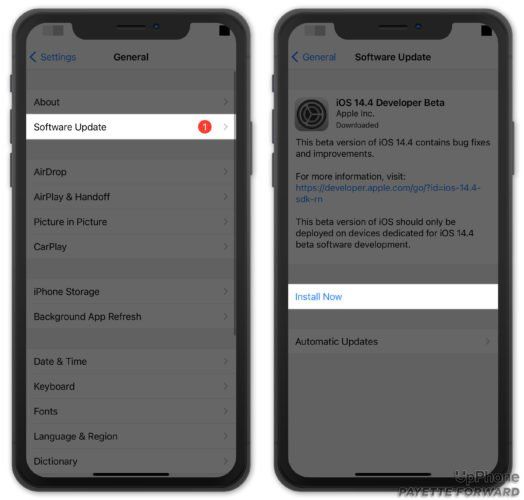
사용 가능한 업데이트가있는 경우 다운로드 및 설치 . 도중에 문제가 있으면 다음 기사를 확인하십시오. iPhone이 업데이트되지 않을 때해야 할 일 .
DFU 복원 수행
분명히하자 — 너 거의 이 단계를 수행 할 필요가 없습니다. 그러나 iPhone 상태 표시 줄이 계속 사라지는 경우 과 동시에 많은 다른 소프트웨어 문제가 발생하는 경우 DFU 복원을 수행 할 수 있습니다.
이러한 유형의 복원은 iPhone의 모든 코드를 지우고 다시로드하여 완전히 새로 시작하고 문제가되는 소프트웨어 버그를 수정합니다. 에 대한 기사를 확인하십시오. iPhone에서 DFU 복원을 수행하는 방법 !
상태 표시 줄 : 찾았습니다!
iPhone의 상태 표시 줄 문제를 해결했으며 디스플레이 상단에 다시 나타납니다! 다음에 iPhone 상태 표시 줄이 없어지면 문제 해결 방법을 알게됩니다. 아래 댓글 섹션에 다른 iPhone 관련 질문을 남겨주세요. 휴대폰 지원 포럼 !